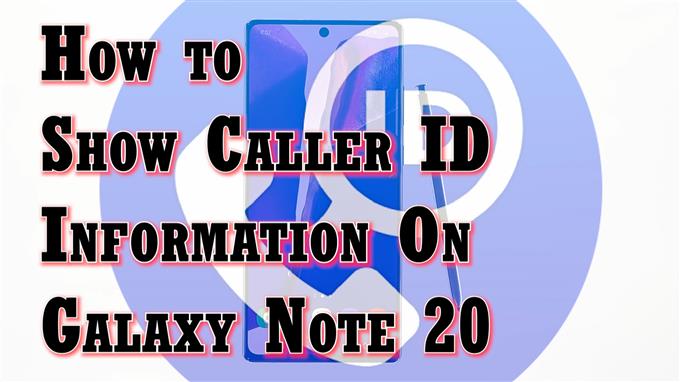Ez a videó megmutatja, hogyan engedélyezheti a Hívófél-azonosító megjelenítése funkciót a Galaxy Note 20-on. Nyugodtan olvassa el ezt a gyors oktatóanyagot, ha segítségre van szüksége a hívóazonosító megjelenítéséhez az összes új kimenő eszközön indított kimenő hívás során.
Hogyan működik a hívófél-azonosító
Az egyik módszer annak megakadályozására, hogy bárki megcímkézze a hívásait csalásként vagy esetleges csalásként, az, ha a kimenő hívások során megmutatja hívóazonosítóját vagy hívóazonosítóját. Hívóazonosítójával családja, barátai és üzleti kapcsolatai megtudhatják, hogy Ön hívja őket. Az eszközükön megjelenő hívófél-azonosító információ attól függően változhat, hogy milyen információkat mentett a névjegyzékbe.
Ha kíváncsi arra, hogyan lehet a hívófél-azonosító adatait megjeleníteni az összes kimenő hívás során az új 20. megjegyzésben, egy egyszerű útmutatót vázoltam fel, amely bemutatja a beépített telefonalkalmazás-beállításokon végrehajtott szokásos lépéseket. Nyugodtan tegye ezt személyes hivatkozásként.
Lépések a Hívófél-azonosító megjelenítése a Galaxy Note 20-on
A következő lépésekkel aktiválható a hívófél-azonosító funkció más Samsung Galaxy eszközökön is, amelyek ugyanazon az Android verzión futnak, mint az új Note. A tényleges képernyők és a menüpontok kismértékű eltérése valószínűleg észlelhető az eszközmodellek és a szolgáltatók között.
1. A kezdéshez érintse meg a ikont Telefon alkalmazás ikonra a kezdőképernyőről. Általában a kezdőképernyő alján található egyéb alapértelmezett ikonok között sorakozik.

A Telefon alkalmazás ikon az Alkalmazások megjelenítőn keresztül is elérhető.
Bármelyik út is ugyanarra a Telefon alkalmazás képernyőre irányít.
2. A Telefon alkalmazás főképernyőjén koppintson a ikonra gyorsmenü ikon, amelyet a képernyő jobb felső sarkában található hárompontos ábra ábrázol.

Elindul egy előugró menü a telefonalkalmazás funkcióival és a vonatkozó információkkal.
3. Érintse meg a elemet Beállítások folytatni.

A Telefon alkalmazás beállításai vagy a hívásbeállítások menü betöltődik a következő kijelzőre.
Ebben a menüben alapvetően a telefon intelligens hívásfunkciói szerepelnek.
4. Érintse meg a elemet Kiegészítő szolgáltatások A folytatáshoz.

A következő szolgáltatások feltöltődnek legközelebb.
5. Válassza ki a lehetőséget Hívóazonosító megjelenítése.

Ezzel a készülék arra kéri a készüléket, hogy az alapértelmezett operátorbeállításoknak megfelelően mutassa meg a telefonszámát a kimenő hívások során.
6. Érintse meg az opció megjelöléséhez Szám megjelenítése a felugró menüből.

Várja meg, amíg a telefon alkalmazza a legutóbbi módosításokat a hívófél-azonosító beállításain.
Ha elkészült, a Hívófél-azonosító megjelenítése állapot azt jelzi, hogy telefonszáma megjelenik a kimenő hívások során.
Ez azt jelzi, hogy a hívóazonosító információ már láthatóvá vált az összes kimenő hívásnál.
Hívások szűrése hívóazonosítóval
A Samsung készülékek számos intelligens hívásfunkciót ágyaznak be, amelyek lehetővé teszik a felhasználók számára, hogy megtudják, ki hív, akkor is, ha a szám nem szerepel a névjegyzékben. Ezzel a funkcióval könnyedén engedélyezheti a spam és az átveréses hívások kezdeményezését.
Ennek ellenére mindenképpen használja ezeket a funkciókat a végső okostelefon-élmény érdekében, különösen a magánélet és a biztonság jóléte szempontjából.
Alternatív eszközök
A beépített hívóazonosító funkció mellett számos releváns szolgáltatás is rendelkezésre áll, amelyek segítségével a hívófél-azonosító információkat megjelenítheti vagy elrejtheti androidos okostelefonján. Ezen eszközök bármelyikét letöltheti a Play Áruházból, ha harmadik féltől származó alkalmazásokat szeretne lőni, és összehasonlítaná azt az eszköz beépített intelligens hívási funkcióival.
Remélem ez segít!
További video oktatóanyagok
Ha átfogóbb oktatóanyagokat és hibaelhárító klipeket szeretne megtekinteni a különböző mobiltelefonokon és táblagépeken, látogasson el bármikor az AndroidHow csatornára a YouTube-on.
Érdemes elolvasnia:
- 5 legjobb hívófél-azonosító alkalmazás Galaxy S9-hez
- Hogyan lehet azonosítani a spam- és átveréshívókat a Galaxy S20-on
- A legjobb hívófél-azonosító alkalmazás a spamhívások szűrésére vagy blokkolására: Hiya vs Truecaller
- 5 legjobb hívófél-azonosító alkalmazás a Galaxy 9. megjegyzéshez